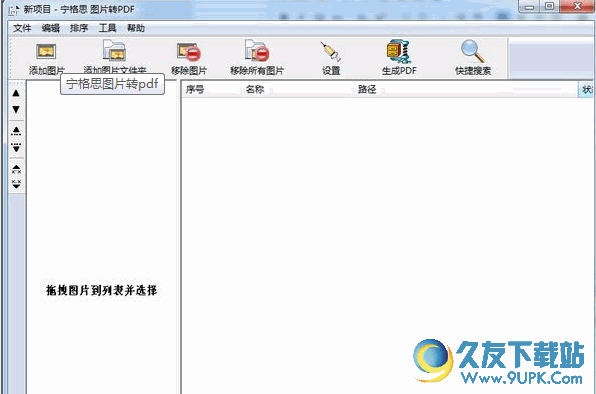SysTools Image Converter(图像格式转换助手)是一款很优秀好用的图像格式转换的辅助工具。哪款图像转换工具比较好用?小编为你推荐这款SysTools Image Converter软件,功能强大,简单易用,使用后可以帮助用户轻松转换图像格式。软件支持用户一次性导入多个图像文件进行格式转换,能够转换为PDF、HTML、DOC等文件格式,转换后会生成一个成功报告,显示导出文件的总计数、成功计数和失败计数,而且在图像文件转换后也能保留图像品质。有需要的朋友欢迎来下载使用。
软件功能:
将图像转换成PDF、DOC、DOCX、HTML和TEXT(BASE64)文件格式;
可选择在单个DOC、docx文件中创建和存储所有图像;
利用选项为每个图像创建一个单一的文件;
上移和下移选项,以相应地安排图像;
在图像转换过程中逐一预览添加的图像;
在单个DOC、DOCX和html文件中添加多个图像的功能;
管理页面大小、页边距和设置页面方向;
即使在图像文件转换后也能保留图像品质;
软件特色:
1、转换多个图像
图像文件转换器工具允许将多个图像批量转换为各种文件格式。您可以选择添加文件/添加文件夹选项来插入相同或不同类型的图像,如 GIF、JPE、JPG、JPEG、PNG、ICO、BMP、ICON、TIFF、TGA 等。该工具支持将图像转换为 DOCX、DOC 、文本 (BASE64) 和 HTML 文件格式。
2、创建单个或多个文件
该软件有两个选项可以将图像保存为所需的文件格式:
为每个图像创建文件:为每个要转换的图像创建一个文件。
为所有图像创建单个文件:创建一个文件来存储所有图像。
3、应用页面布局设置
SysTools Image Converter为用户提供三种类型的页面布局设置:
边距:设置页面的上、左、右、下边距,最小2mm,最大10mm。
纸张方向:通过选择纵向或横向模式来更改导出文件的样式。
页面大小:选择页面大小,通常为 A4 以根据需要进行更改。
4、更改订单的选项
在将图像添加到软件面板时,图像转换软件提供了两个选项来更改图像的顺序:
上移:选项将所需文件一一上移。
下移:通过下移文件来改变顺序。
5、图像质量维护
当图像被调整为压缩时,分配给图像的大小不会影响图像的质量。图像转换器工具采用先进的机制构建,以保持图像质量并提供最佳结果。
6、选择所需的终点位置
如果用户选择图像文件转换器工具提供的转换选项,则可以根据自己的选择选择目标路径。此选项允许选择本地设备上的任何位置来保存导出的文件。打印选项不允许用户更改目标位置,默认设置为桌面。
7、转换后的成功报告
正在转换的每个文件的屏幕上都会显示该过程的实时报告。在图像转换期间,报告显示正在进行中,转换后,它在每个文件前面显示已完成。该报告显示导出文件的总计数、成功计数和失败计数。
8、单页图像数
图像转换器为其用户提供最好和最多样化的功能。其中之一是“选择单个页面的图像数量”。它允许您选择要在单个页面上保存的图像数量。如果您选择了“为所有图像创建单个文件”,则此选项将突出显示。
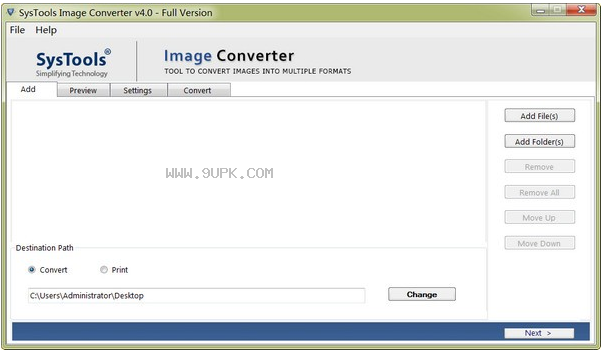


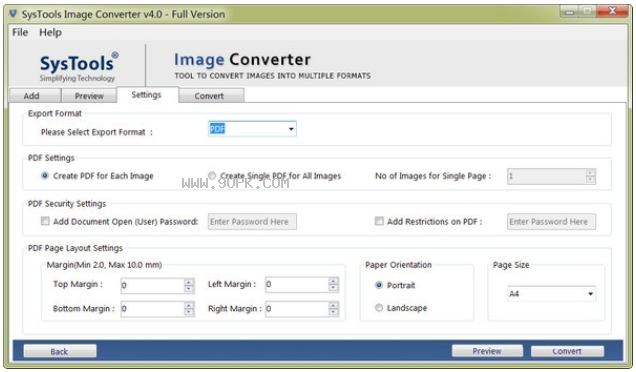











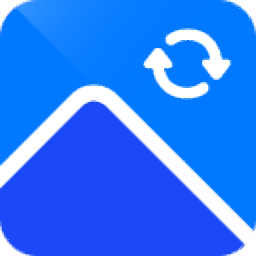






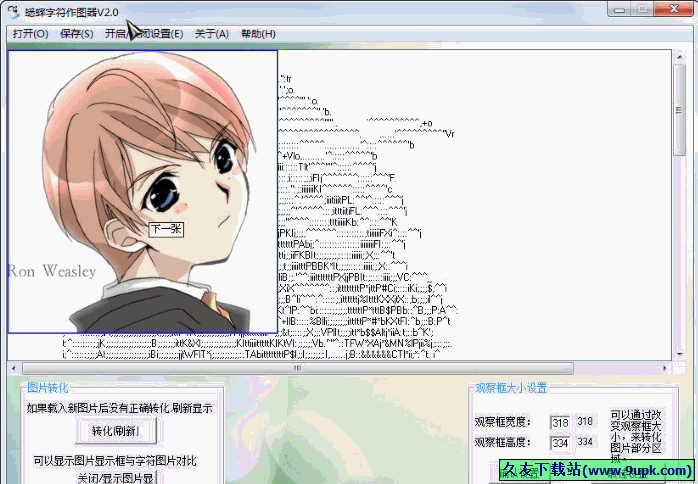
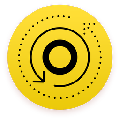
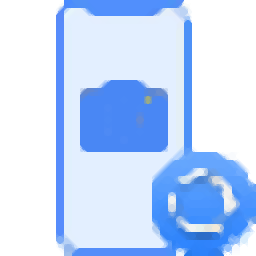
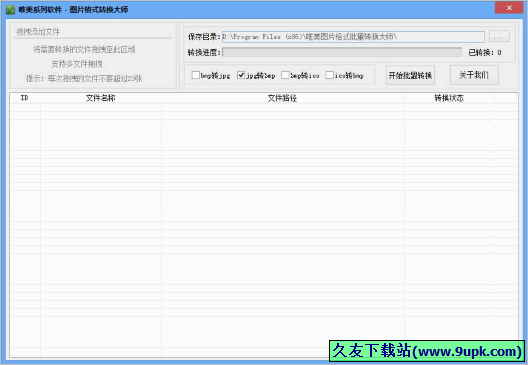
![Best Free Image Converter 4.8.0正式免安装版[图片转换程序]](http://pic.9upk.com/soft/UploadPic/2013-4/201343016472293120.gif)